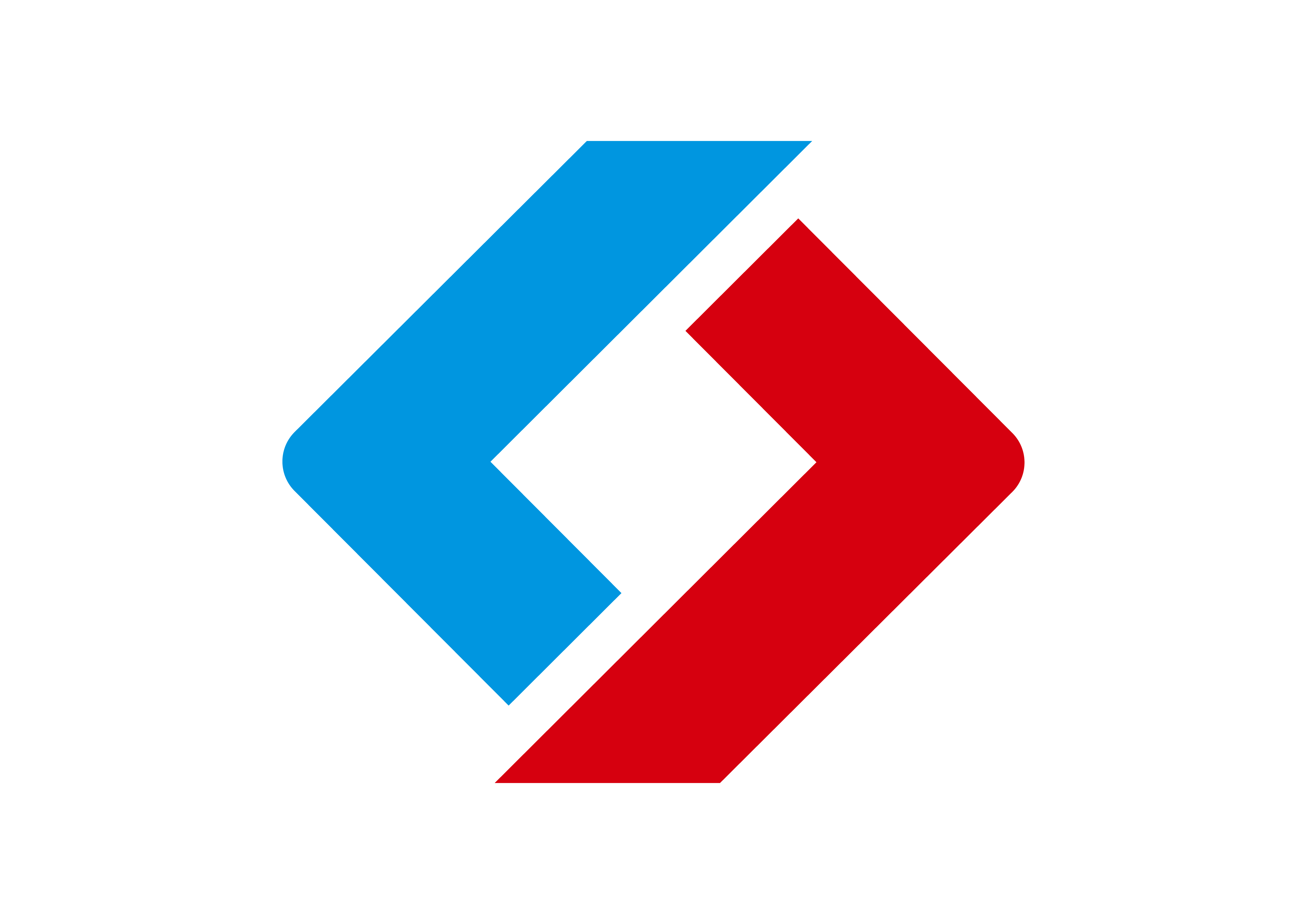小学信息技术《Scratch简介》教案
发布者:cj_sfy 发布时间:2020-12-11 15:14:15 点击数:
一、教学目标
1.能够运用“移动”模块使小猫前进、后退,学会使用脚本区放大功能。
2.通过对小猫的操作,体会模块化程序的乐趣,提高动手操作能力。
3.通过学习Scratch软件以及操作,感受信息技术的魅力,增强对信息技术的学习兴趣。
二、教学重难点
【重点】Scratch软件的认识及“移动”模块的使用。
【难点】“移动”模块的灵活运用。
三、教学过程
(一)导入新课
教师多媒体展示事先制作好的动画:小猫先前进,再后退;再前进,表演“太空步”。引导学生仔细观察,预设学生观看后说感受。【觉得很有趣,小猫的动作很滑稽。】教师可以评价学生观察的很认真,都说出了自己的看法。教师因势利导提出问题:“那同学们想不想学习如何让小猫动起来呢?小猫是如何能够运动的呢?什么软件能实现这样的操作呢?”吸引学生学习兴趣。
——引入新课——Scratch简介。
(二)新课讲授
任务一:将“移动”模块拖到脚本区
教师引导学生打开Scratch软件,随后教师示范如何打开“动作”脚本区,提示学生参照教师的操作,自主打开“动作脚本区”。教师向学生讲解:没有在脚本区输入动作,小猫是不会动的,想要小猫动起来需要添加命令。向学生抛出问题:之前已经认识了软件的功能区,哪位同学来指一指脚本在哪里?引导学生结合教材的提示,进行3分钟的自主探究。预设学生找到脚本功能区,教师对学生进行鼓励。
教师继续提出问题:要让小猫动起来,需要用到哪个模块呢?给学生3分钟的时间,示意学生同桌二人为一组,结合教材的提示进行探究。预设学生代表回答道【“移动”模块。】教师可以评价学生回答得很正确。教师引导学生一起进行操作,找一找“移动10步”模块,学生都找到后,教师示范将命令拖动到脚本区:左键单击命令,进行拖动。随后教师进行巡视,确保同学们都能完成此步操作。
之后教师提问学生:仔细观察一下,模块中的字体是不是有点小呢?提醒学生认真观察教师的操作。老师给大家表演一个魔术,将字体变大:点击脚本区右下角的“放大镜”按钮,将字体变大。预设学生纷纷表示惊讶,随后提示学生自主进行操作,尝试将字体变大。
任务二:让小猫动起来
教师进行讲解:这时候就可以点击动作命令按钮,让小猫动起来了。教师带领学生一同进行操作:点击“移动10步”,认真观察舞台区的小猫发生了什么变化?预设学生都惊讶的发现小猫动起来了,往前走了一小段距离。教师顺势引导并提问学生:能不能让小猫走得更远呢?教师进行讲授:单击“10”,步数被反选,这时候就可以输入数值改变步数。教师输入数值20,示意学生看看小猫有没有走的更远。随后引导学生自由设置数值,并单击让小猫行走,教师巡视指导。
教师发现有的同学的小猫走出了屏幕可怎么办呢?引发学生思考,这时学生可能会说可以让小猫后退。那如何后退呢?同学们都不能具体怎么操作。教师进行示范,我们在步数前面加上“-”号,数值变为负数。就可以让小猫后退了。随后引导学生根据教师的提示进行操作,尝试让小猫后退。期间教师巡视指导,确保学生都能会做。
(三)巩固提高
请学生自主上台展示让小猫灵活的运动的动画,表扬完成的好的同学,对于完成的不好的同学,进行鼓励指导,引导其争取完成。
(四)小结作业
小结:总结今天学习的知识。
作业:多去和小猫交朋友,尝试使用旋转指令。
四、板书设计